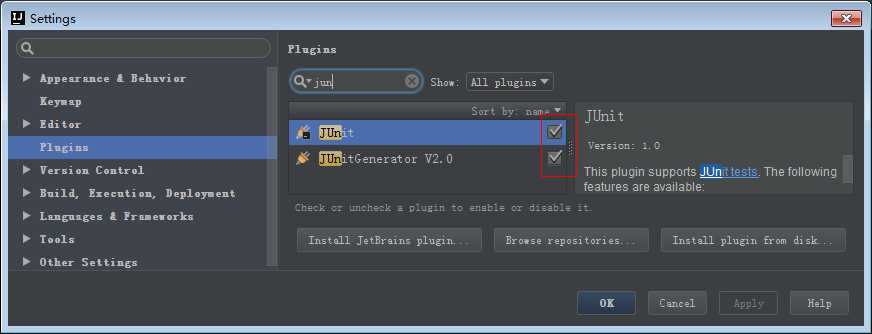一、安装 JUnitGenerator V2.0。
1、通过网络安装。如下
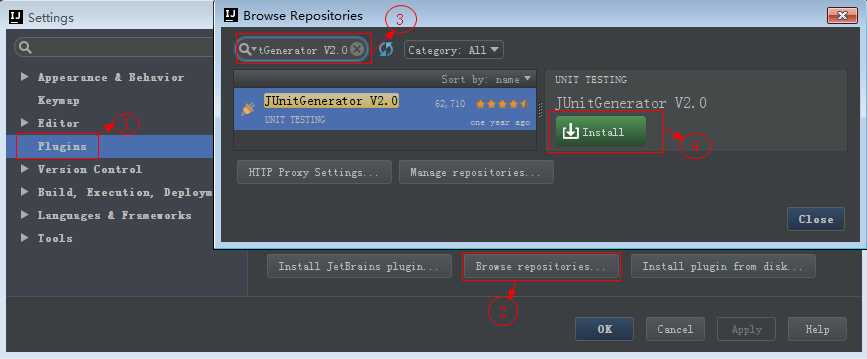
2、手动下载插件安装。插件下载:https://plugins.jetbrains.com/idea/plugin/3064-junitgenerator-v2-0 。安装如下图所示:
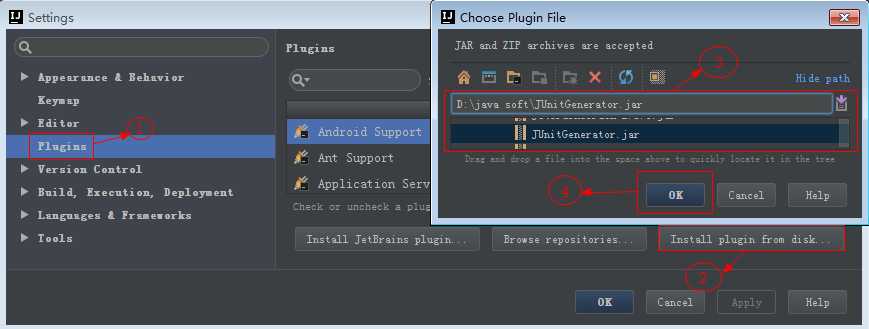
3、安装完成重启 IDEA,即可使用。
二、修改 JUnitGenerator V2.0 的配置。
1、自动生成测试代码和 java 类在同一包下,不匹配 maven 项目标准测试目录。
修改 Output Path 为:${SOURCEPATH}/../../test/java/${PACKAGE}/${FILENAME},
Default Template 选择 JUnit 4。
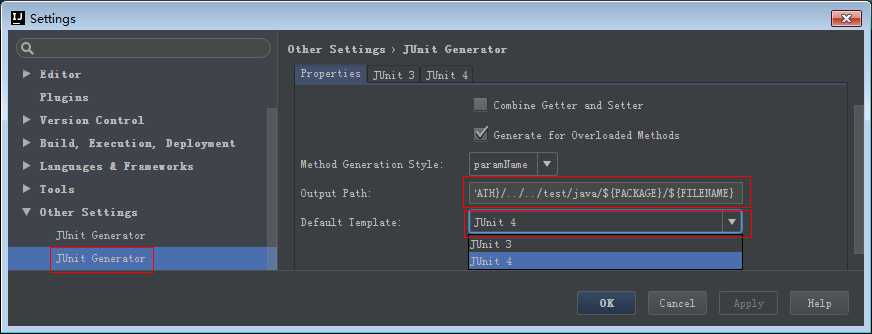
2、修改测试用例模板。模板中生成的 package 的包名需去掉 test。
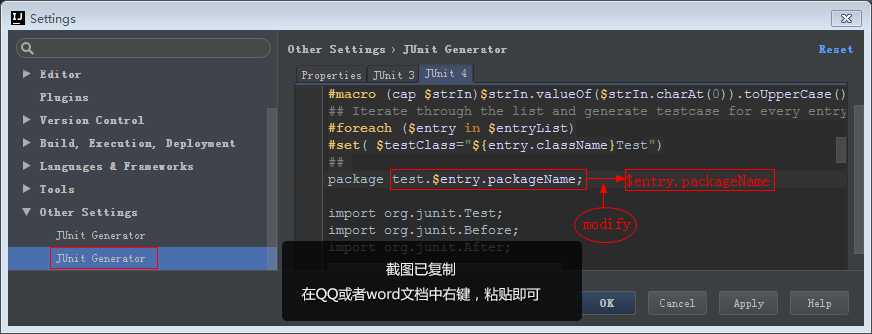
三、生成 JUnit4 测试用例。
方法一:在待编写测试的 java 类源码块上按快捷键 Alt + Insert。选择 JUnit Test->JUnit 4。
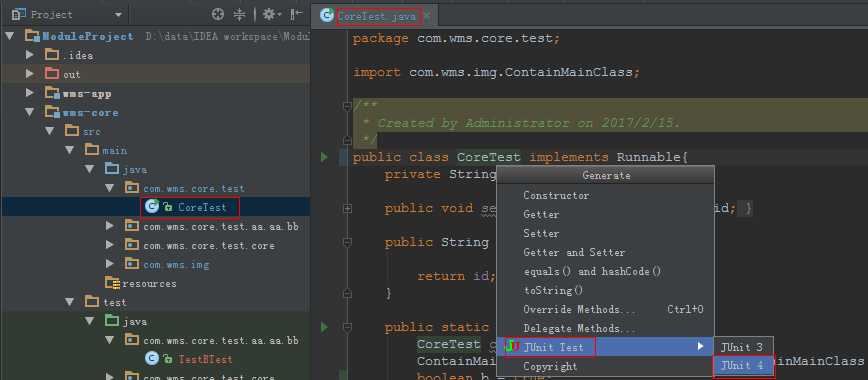
方法二、在待编写测试的 java 类源码块上按快捷键 Ctrl + Shift + T。
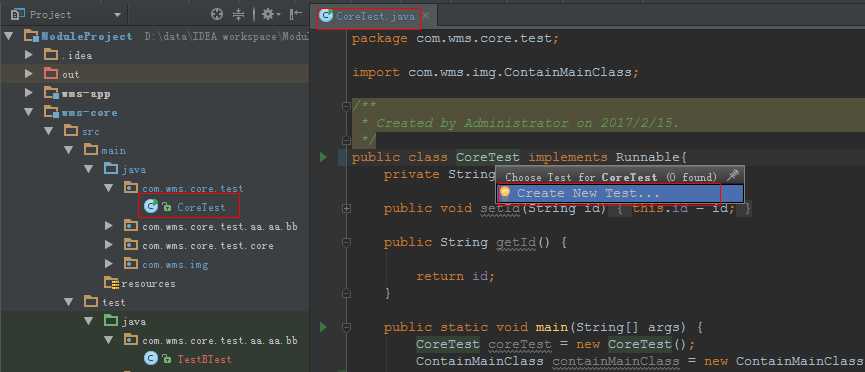
根据需要修改相关测试用例
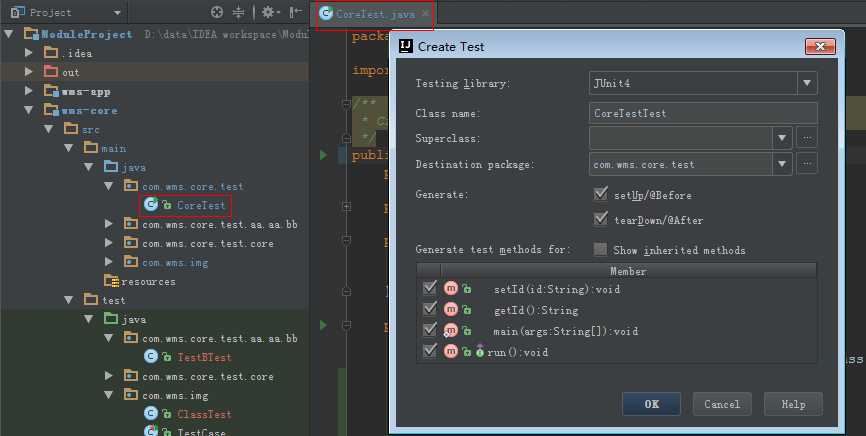
方法三:光标定位到待编写测试的 java 类源码块,选择 code->Generate,后面的步骤和方法 1 一样。
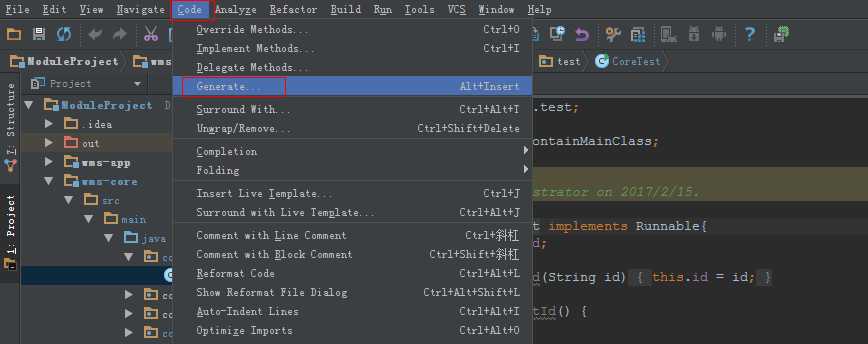
最终生成的用例如下:
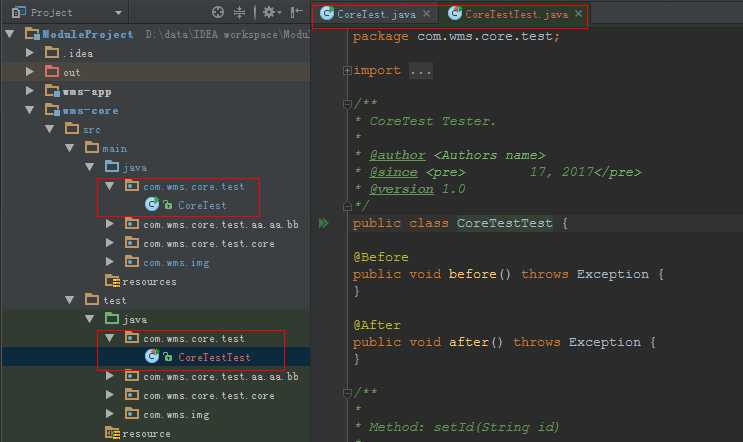
四、注意。
IDEA 自带的 JUnit 插件和 JUnitGeneratorV2.0 插件都要勾选上,若只勾选 JUnit 可能导致无法自动生成测试文件,
若只勾选 JUnitGenerator V2.0 可能导致生成的测试文件无法运行